Yksinkertainen prosessi tekstiviestien tallentamiseen iPhonessa varmuuskopiona
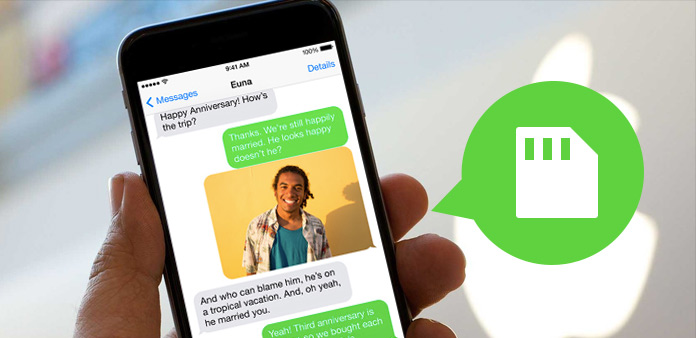
iPhone 6S on jo julkaistu muutama päivä sitten. Jos haluat korvata vanhan iPhonen iPhone 6S -puhelimeen, oletko koskaan harkinnut iPhone-tekstiviestien varmuuskopiointia? Löydä tärkeäksi tekstisisältöjen siirto ja yksityiskohtaisuusohjeisto Tipard iPhone Transfer Ultimate -ohjelmalla.
Osa 1: Tärkeää iPhone-tekstiviestien saavuttamiseksi
iPhonea käytetään todennäköisemmin yritystarkoituksiin, joten sinun on luotava tärkeät tekstiviestit iPhonesta. Ja sinun on ehkä myös säilytettävä viestejä rakastajastasi tai ystävillesi. Tietenkin, kun sinulla on uusi iPhone, sinun on myös tallennettava iPhone-tekstiviestejä varmuuskopioina tai siirrettäväksi tekstiviestinä iPhonesta iPhoneen.
Osa 2: Varmuuskopioi tekstiviestejä iPhonessa iTunesin kautta
1. Avaa iTunes ja liitä USB-kaapeli tietokoneeseen.
2. Valitse "iPhone" iTunes-ikkunoiden oikeasta yläkulmasta.
3. Napsauta kyseistä painiketta, jos haluat avata toisen ikkunan iPhone-tekstiviestin varmuuskopioimiseksi.
4. Valitse "Tämä tietokone" vasemmalla puolella, jotta voit varmuuskopioida iPhonen.
5. Voit myös salata tallennetut tekstiviestit iPhonelta valitsemalla "Salaa varmuuskopio" -vaihtoehdon.
Koska olet jo tallentanut tekstiviestejä iPhoneen, voi silti olla vaikeaa palauttaa iPhone-tekstiviestisisällön varmuuskopiointiin. Ei edes mainita tulosta tekstiviestejä iPhonesta.
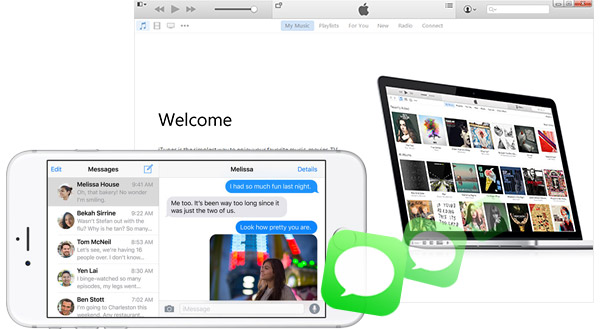
Osa 3: Tallenna tekstiviestejä iPhoneen Tipardilla
Tipard iPhone Transfer Ultimate tulee aina ottaa huomioon tekstiviestien, iMessage- tai muiden tiedostojen tallentamiseen iPhonessa. Eri vaihtoehdot iPhonen SMS-tiedostojen siirtämiseksi tietokoneeseen, iCloudiin tai toiseen iDevice-laitteeseen. Ja kaikki, mitä tarvitset, saat tekstiviestin iPhonella muutamalla napsautuksella.
Osa 4: iPhone-tekstiviestien sisällön varmuuskopiointi
Jos haluat varmuuskopioida kaikki tekstiviestisisällön iPhonesta tietokoneeseen tai uuteen iPhoniin, voit vain siirtää kaikki iPhone-viestit haluamaasi laitteeseen napsauttamalla "Kansioon" tai "To iDevice" -kuvaketta.
Käynnistä Tipard iPhone Transfer Ultimate
Kun olet ladannut ohjelman viralliselta verkkosivulta, voit asentaa ja käynnistää ohjelman. Liitä sitten iOS-laite ohjelmaan.

Esikatsele iPhone SMS-sisältöä
Kun olet liittänyt iPhonen ohjelmaan, voit helposti esikatsella ja hallita iPhone-tekstiviestejä ohjelmasta vaatimukseksi.

Tallenna tekstiviestejä iPhonessa
Voit valita tekstin iPhonen SMS-sarakkeesta varmuuskopiointia varten. Voit viedä tiedostot eri muotoihin, jolloin voit siirtää niitä myöhemmin.


- Tallenna tekstiviesti iPhoneen tietokoneeseen / iPhone / iTunes
- Siirrä tiedostoja muutamalla napsautuksella
- Esikatsele ja hallinnoi tiedostoja ennen tekstiviestisisällön saavuttamista
- Tuki kaikille iPhone-malleille, mukaan lukien iPhone SE, iPhone 6s / 6s Plus
- Tuki kaikille iPad ja iPod touch -malleille ja yhteensopiva iOS 9.3 -ohjelmiston kanssa







